Скачать PandaVPN для macOS
Версия: 8.2.4 Обновление: 2025.12.23 Поддерживает: macOS 10.12+
Загрузите надежный и безопасный VPN для macOS. Скройте свой цифровой след на вашем iMac или MacBook.
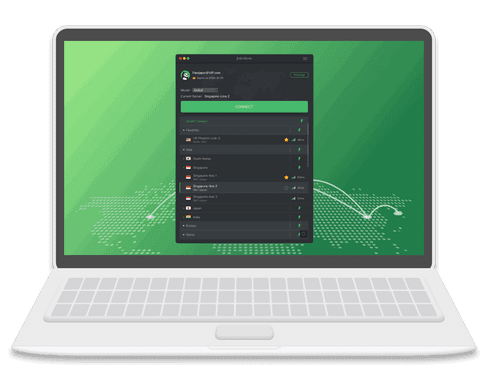
Используйте PandaVPN для macOS, выполнив 3 простых шага
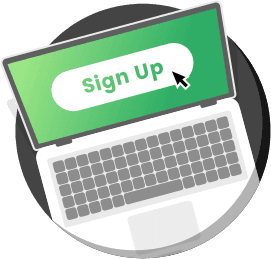
Зарегистрироваться и подписаться
Зарегистрируйтесь в PandaVPN, чтобы получить случайную цифровую учетную запись, установите пароль безопасности и выберите тарифный план для подписки.
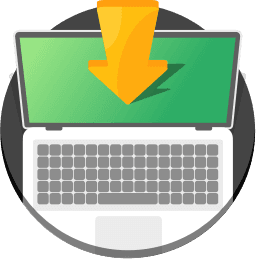
Скачать и установить
Нажмите «Бесплатная загрузка», чтобы загрузить PandaVPN для macOS и установить его на свой компьютер.
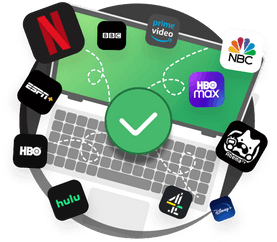
Соединять
Запустите приложение PandaVPN, войдите в свою учетную запись, а затем одним щелчком мыши подключитесь к любому серверу, который вам нравится. Подключайтесь и наслаждайтесь премиум-сервисом PandaVPN с повышенной безопасностью и конфиденциальностью.
Часто задаваемые вопросы
После того, как я установил PandaVPN на свой Mac, соединение установлено успешно, но я не могу получить доступ к веб-странице через прокси-сервер, что мне делать?
1. PandaVPN установлен неправильно. Пожалуйста, переустановите PandaVPN в приложениях правильно и снова войдите в систему, чтобы использовать его в обычном режиме.
2. Если браузер не работает правильно, прокси вызовет эту проблему. Переключитесь на Safari или другой браузер, чтобы получить доступ к той же веб-странице, если прокси-сервер действует, найдите и закройте плагин прокси-сервера и рекламный плагин, установленные в исходном браузере.
При установке VPN-клиента для Mac он запрашивает неизвестный источник и не может быть установлен. Что я должен делать?
Проблема вызвана ограничениями безопасности macOS, вам просто нужно реализовать правильные настройки в «Безопасность и конфиденциальность», чтобы решить эту проблему. Конкретные шаги заключаются в следующем.
1. Системные настройки => Безопасность и конфиденциальность => Общие => «Разрешить загрузку приложений из». Выберите «Откуда».
2. Если вы разрешили загрузку приложений из «Откуда», но по-прежнему не можете открыть приложение, щелкните приложение правой кнопкой мыши и выберите «Открыть», затем выберите «Разрешить» во всплывающем окне.
3. Если параметр «Везде» недоступен при открытии Системных настроек, запустите эту командную строку в терминале: sudo spctl --master-disable (отключить установку разрешений на защиту источника программного обеспечения), а затем в Системных настройках = >Безопасность и конфиденциальность, выберите «App Store и одобренные разработчики».
После установки VPN-клиента для Mac меня попросили ввести пароль администратора, какой пароль администратора?
Пароль администратора — это пароль загрузки вашего компьютера. PandaVPN требует авторизации системы только при первом подключении, просто используйте метод ввода на английском языке, чтобы правильно ввести пароль администратора.
